EclipseでSubversion(Subversive) 操作①
今回は、EclipseでSubversionの基本的な操作を行います。EclipseのプロジェクトをSubversionに追加してみます。
EclipseのプロジェクトをSubversionに追加
Eclipseのプロジェクトを右クリックし、Team → Share Projectを選択します。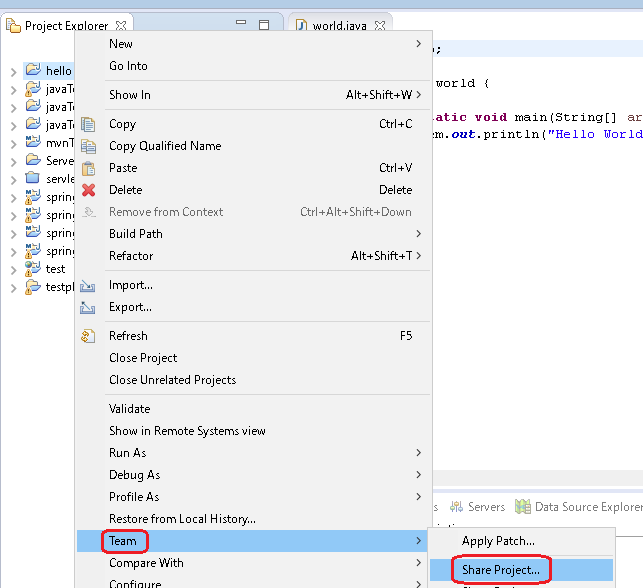
SVNを選択し、Nextボタンを押します。
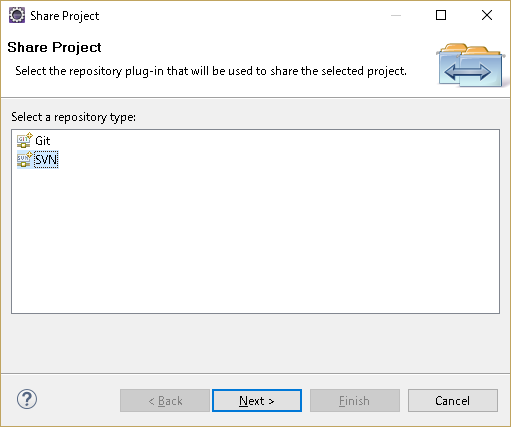
Subversionの接続URLとユーザ、パスワードを入力します。
(セキュリティに問題なければ、Save authenticationにチェックを入れます)
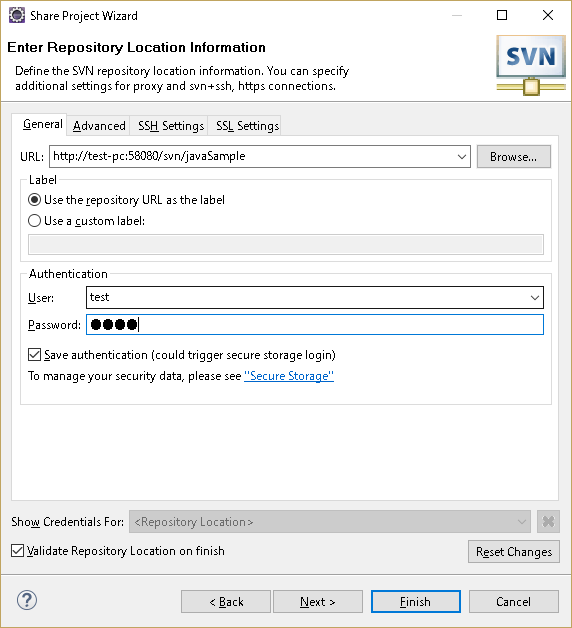
参考までに接続先URLはVisualSVNを使用している場合、メニューの操作 → Propertiesで開いた画面のNetworkで確認できます。
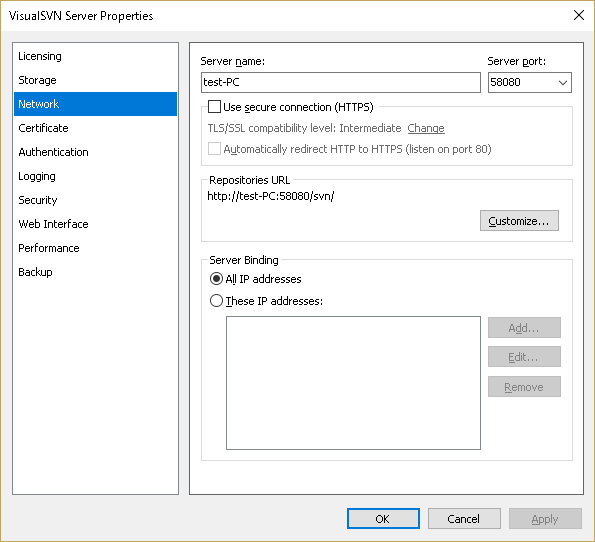
Simple ModeとAdvanced Modeが選べますが、今回はAdvanced Modeを選んでみました。
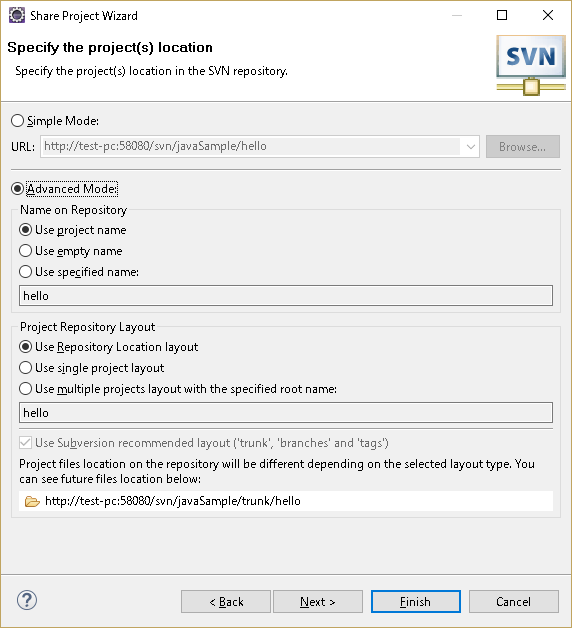
コミット時のコメントを入力します。
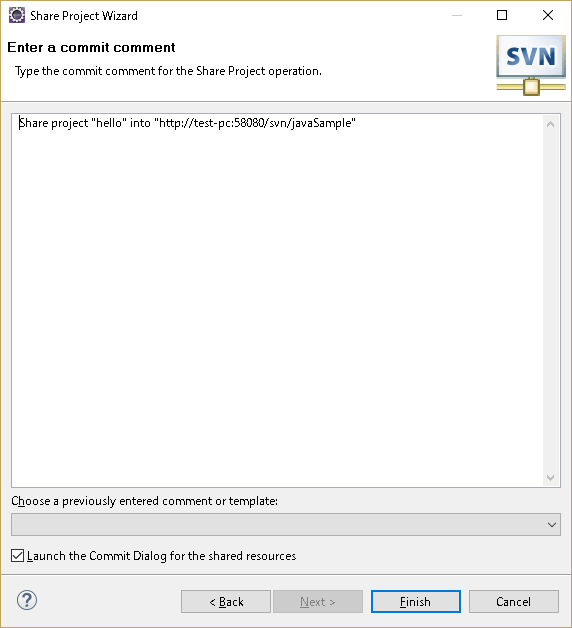
コミットするファイルを選択します。
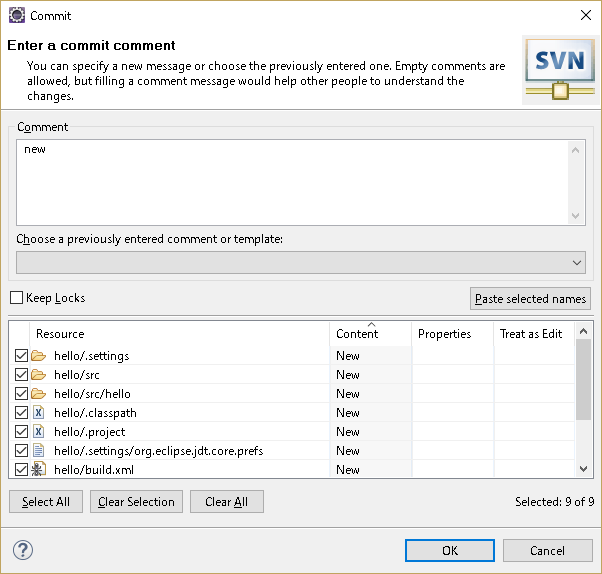
コミットが終わるとEclipseのプロジェクトがSubversion管理になります。

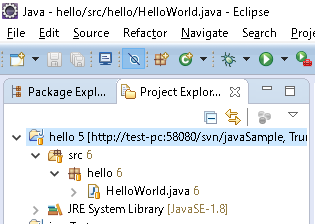
ページのトップへ戻る